特色商品
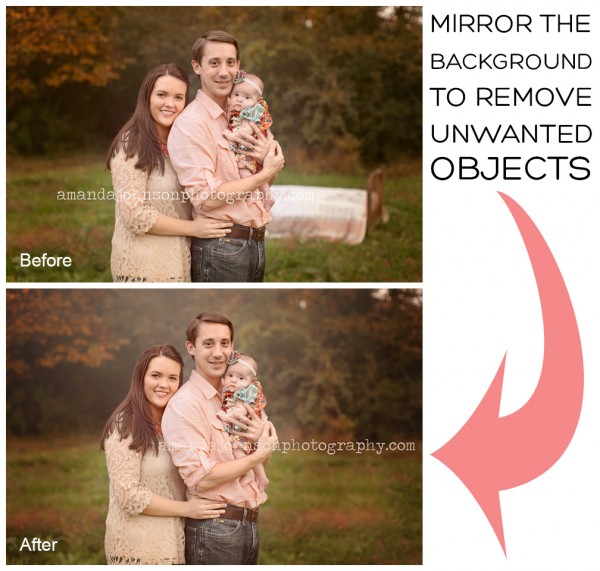 我们所有人都有过浏览图像并找到“一个”的那一刻,但随后意识到背景中有一个丑陋,分散注意力的物体! 大多数时候,我们会使用克隆工具并快速将其克隆出来,但并非总是如此。 我将向您展示我最喜欢的方法,该方法介绍如何使用镜像效果删除不需要的对象。
我们所有人都有过浏览图像并找到“一个”的那一刻,但随后意识到背景中有一个丑陋,分散注意力的物体! 大多数时候,我们会使用克隆工具并快速将其克隆出来,但并非总是如此。 我将向您展示我最喜欢的方法,该方法介绍如何使用镜像效果删除不需要的对象。
在Photoshop中镜像背景以删除不需要的对象
在此图像中,不需要的物体直接在我的主体后面。 使用克隆工具将花费很长时间,尤其是尝试在我的主题周围将其删除。
1)在photoshop中打开图像,然后按CMD-J(Mac)或CTRL-J(PC)创建背景层的副本。
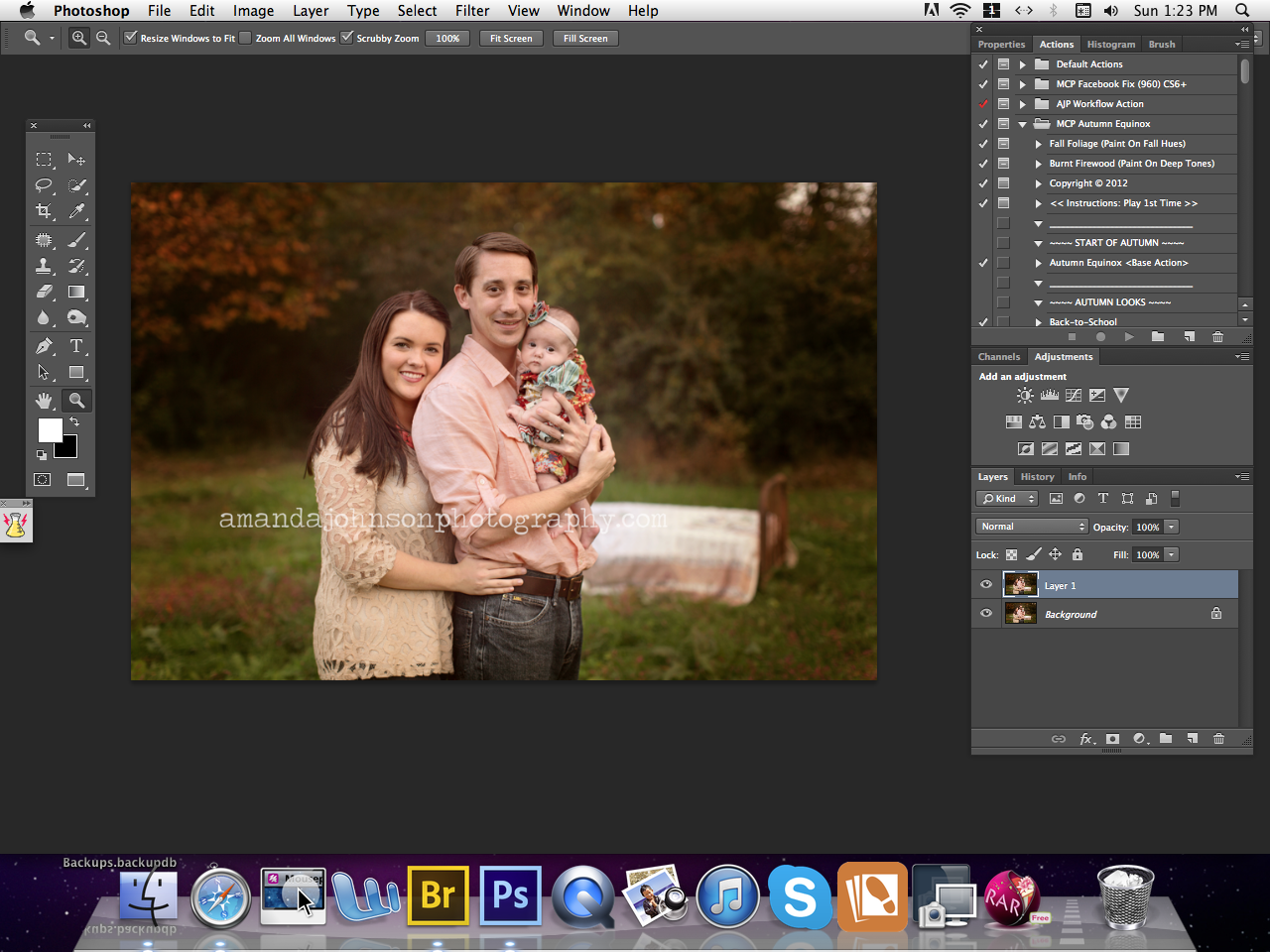
2)转到“编辑/变换/水平翻转”。
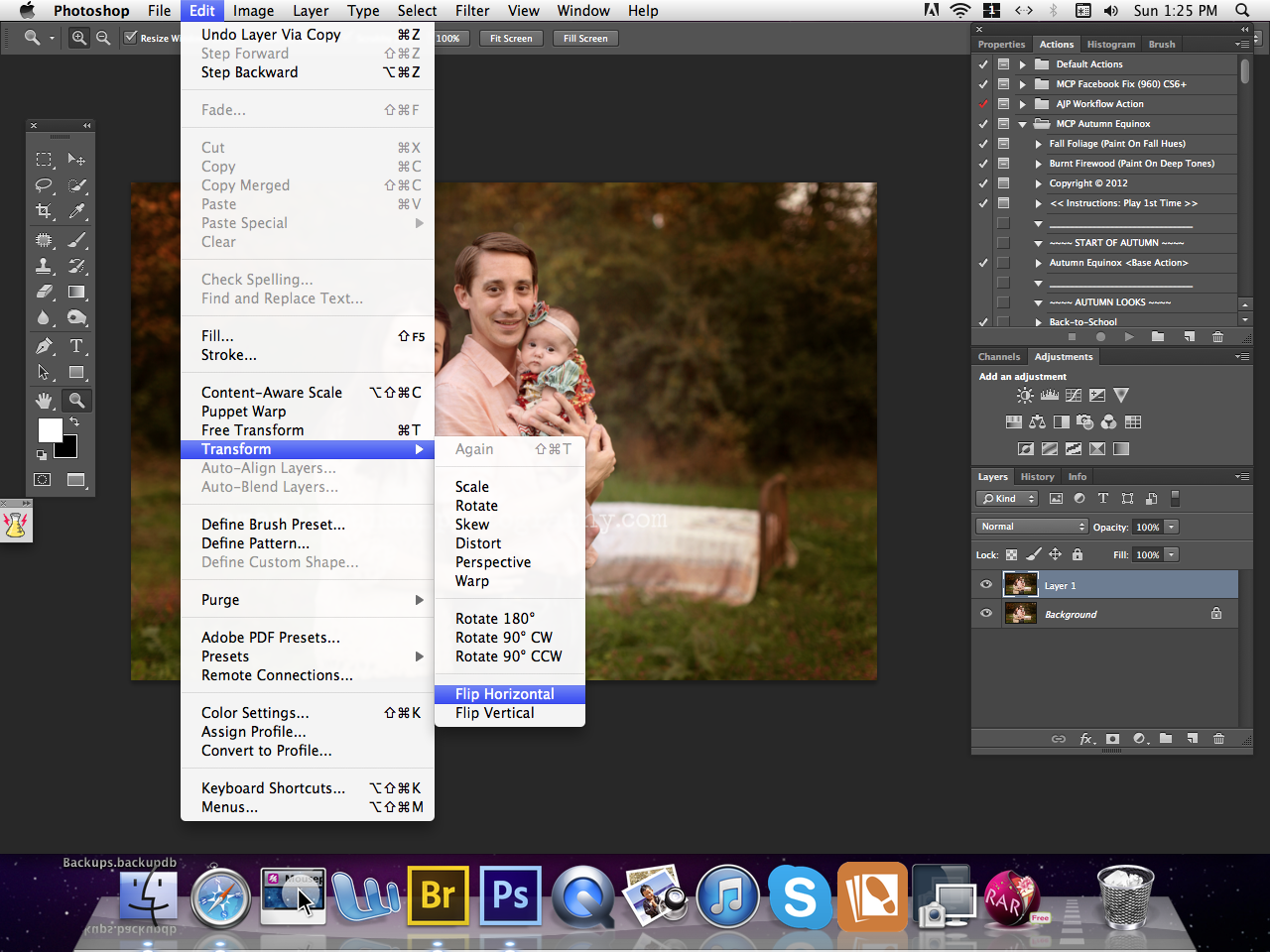
现在,您将查看已翻转的图像副本。
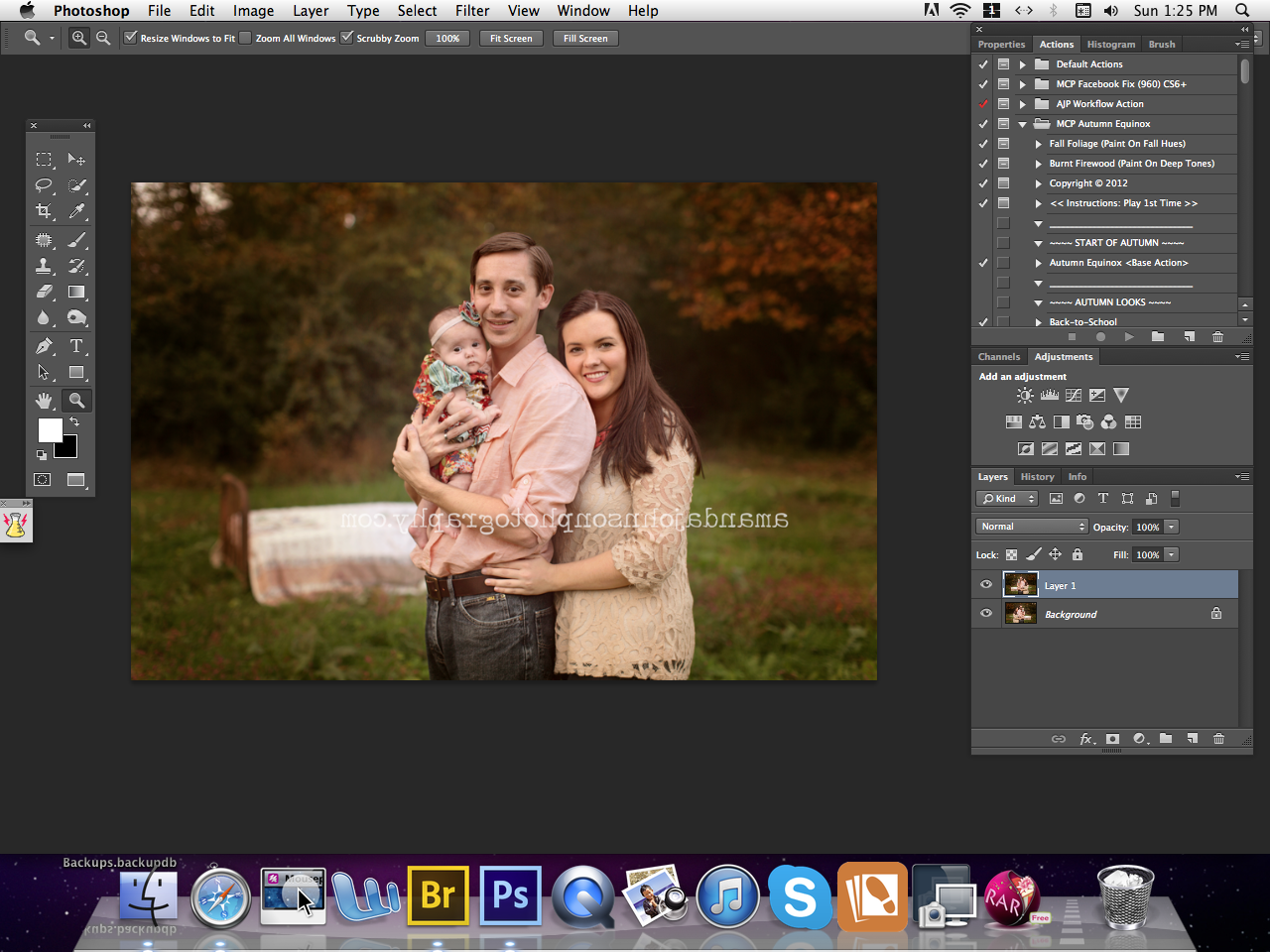
3)将该层重命名为Background Copy。 将背景副本的不透明度降低到50%左右,并使用“移动”工具将新背景放在原始背景上。 通过降低背景副本的不透明度,您将能够看到放置新背景的位置。 然后将不透明度提高到100%。 确保您始终将不透明度提高到100%!
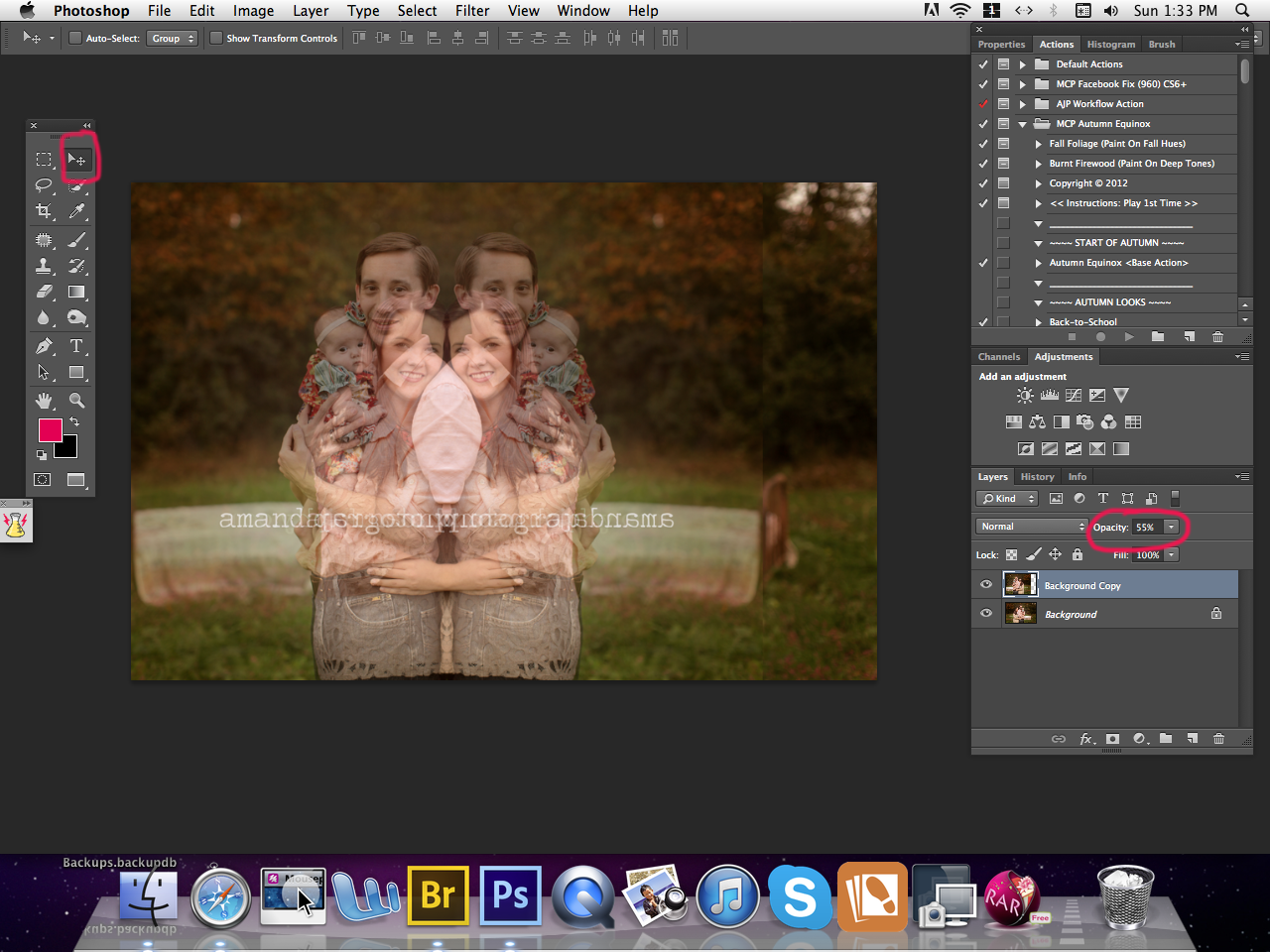
5)通过单击图层面板中的“相机”图标来添加遮罩(请注意,我用红色圆圈圈出了它)。 单击CMD-I(Mac)或CTRL-I(PC)反转遮罩。 您的蒙版将变黑,现在图像将看起来像您开始时的样子,但请放心。
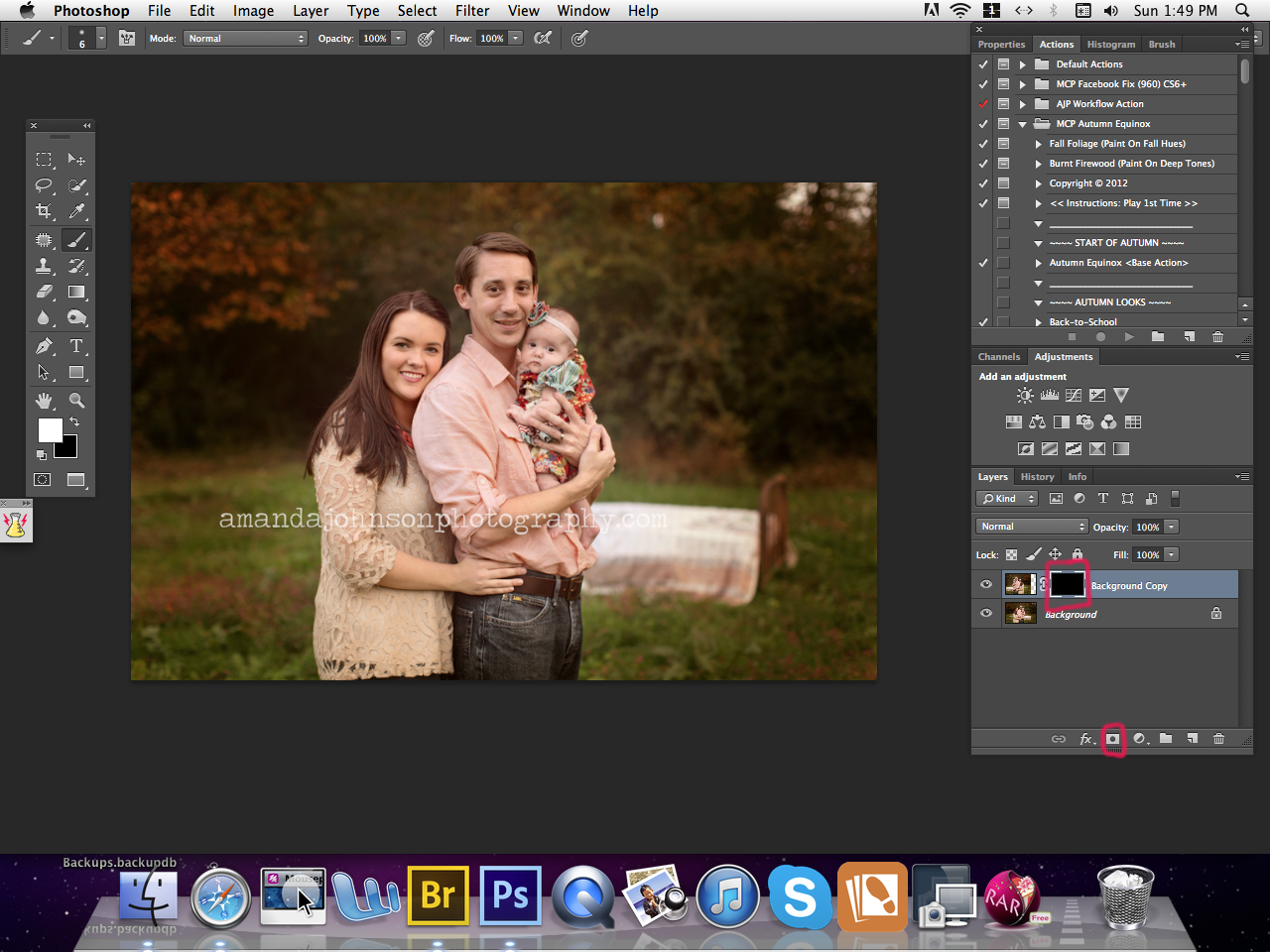
6)用白色软毛刷在分散注意力的物体上绘制新背景。 如果您的绘画靠近主题,则可以将笔刷的硬度提高到30%左右,并将笔刷的不透明度降低到60%左右。 逐渐在对象周围绘画,直到所有内容融合在一起。
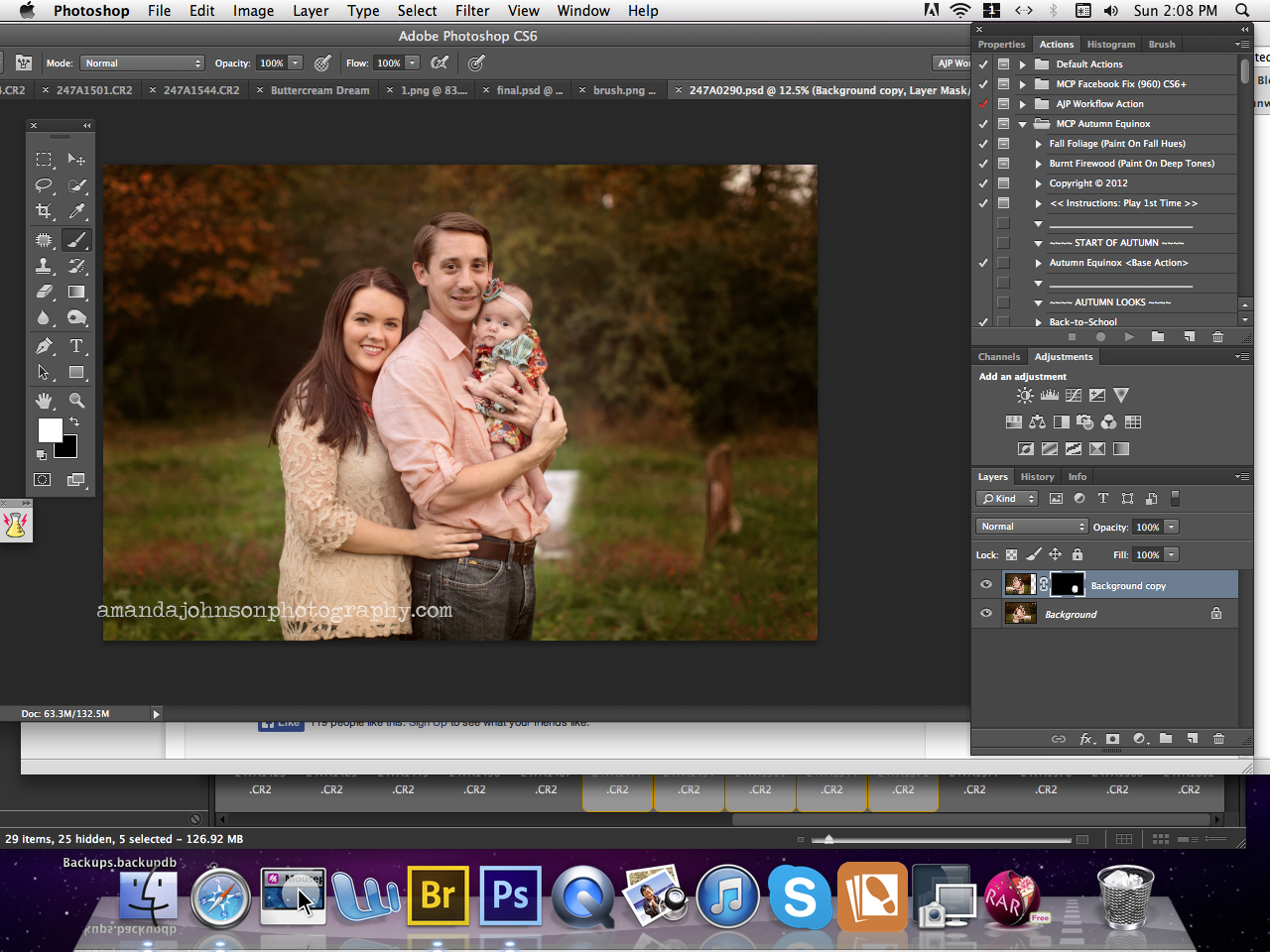
7)现在转到“层/展平图像”。 抓住克隆工具,用它来清理剩余的图像。 在此图像中,我仍然剩下部分床,并且在水平翻转的层上有一条线,因此我使用克隆工具快速对其进行了清理。
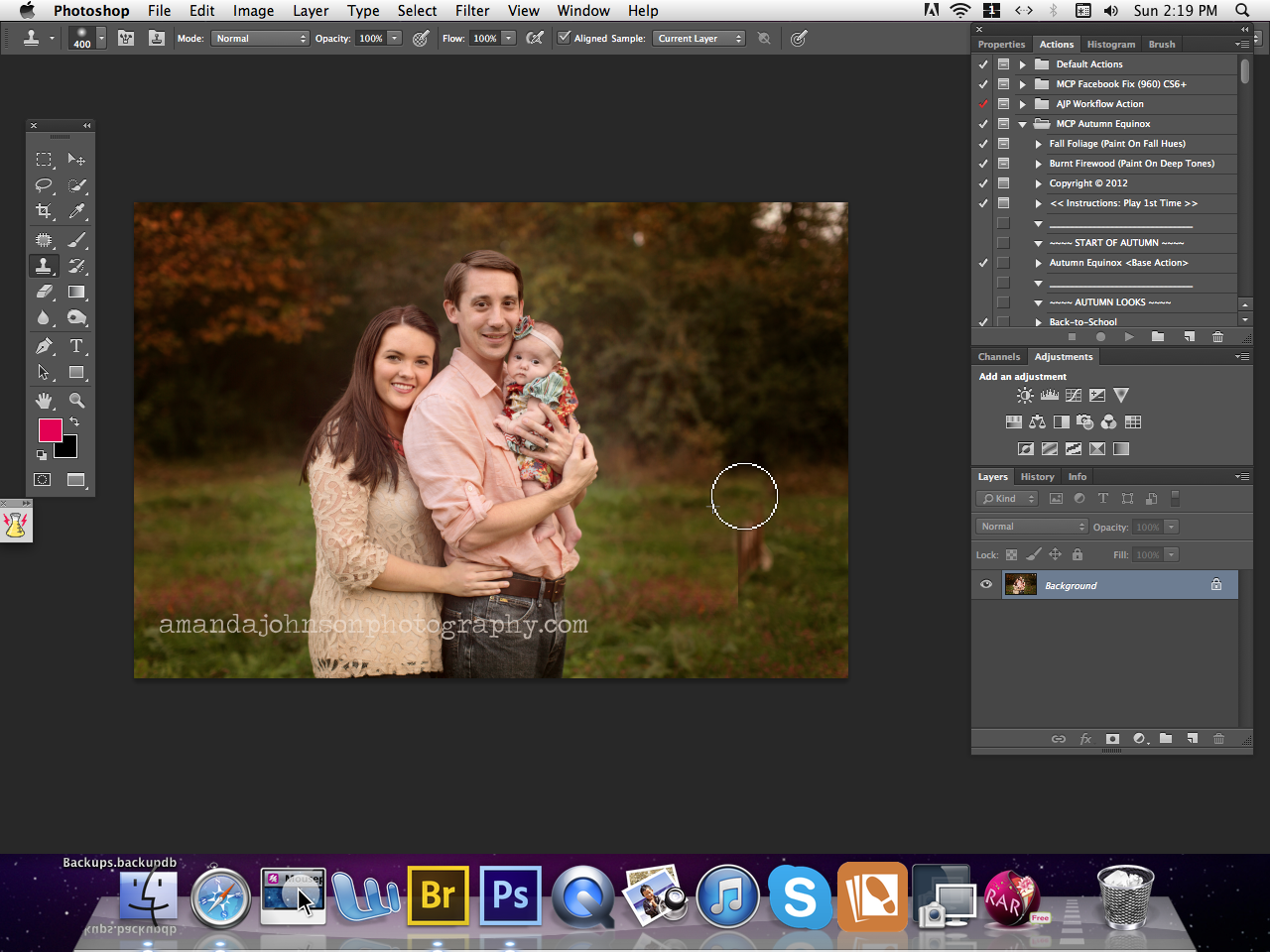
现在,您的背景已经清理完毕,您可以继续编辑图像。 这是之前和之后。 我使用MCP的Free Facebook Fix photoshop操作创建了before和after模板。 您可以点击 点击此处 免费获得!

我用 MCP激发Photoshop动作 –给它定调子,艺术般的效果。

最后,我决定在最后一分钟做一个真正的快速视频教程,向您展示此方法的快速和简便。 裸露在我身边,请原谅我的国家口音😉
镜像背景视频教程
此图片的摄影师兼本博客文章的客座作者Amanda Johnson是田纳西州诺克斯维尔市Amanda Johnson Photography的所有人。 她是一名全职摄影师和导师,专门研究婴儿的第一年,儿童和全家福。 要查看她的更多作品,请访问她的网站并喜欢她 您的脸书(Facebook)页面.
没有评论
发表评论
你必须 登录 才可发表评论。







































很好的建议。 谢谢!
多么有用的帖子! 感谢您分享这些想法。 我很高兴尝试其中的一些。
与所有人分享这是我的荣幸! 感谢您阅读🙂
她携带日历,合同等是正确的,一定会开始这样做!
哇,哇,谢谢你的这篇文章!
谢谢,米歇尔,给我一些很棒的提示!!!
真的很喜欢这篇文章…很有帮助! 很棒的提示! 我希望有更多想法可以对客户进行评估!
很棒的提示。 只是想知道,您在初步评估工作表中包括哪些问题?
非常感谢您分享您的知识,这是我有时真正需要的,并且您可以轻松完成所有工作! 再次感谢您,我喜欢您的photoshop操作。
精彩的教程!
非常感谢你做的这些! 我需要编辑的镜头有点复杂,但现在看起来好多了,而且更值得客户在后台没有汽车的圣诞贺卡:)。 再次感谢!
我无法在移动设备上阅读您的帖子,因为要弹出的订阅窗口。 我可以阅读该帖子的窗口大约有一英寸大……这使得很难看到该帖子。 您是否可以删除此弹出式窗口并强制读者登录? 也没有可用的“ X”来关闭弹出窗口。 也许添加这个也可能是一个解决方案。 谢谢。
您可以发给我一个屏幕截图以便我检查一下吗?
很棒的教程。 感谢您描述工具的用法。 这项工作做得非常好。 这也非常有用。 做得好!